Исправить медленный или зависший почтовый клиент Thunderbird
В следующем руководстве представлены инструкции по исправлению почтового клиента Thunderbird, когда он становится медленным или регулярно зависает.
Thunderbird это настольный почтовый клиент, который многие считают жизнеспособной альтернативой Microsoft Outlook в операционной системе Windows. Пользователи, интенсивно использующие клиент, через некоторое время могут столкнуться с замедлением работы или задержками при использовании настольного почтового клиента.
Обычно это может быть связано с повреждением файлов MSF в папке профиля Thunderbird. Thunderbird хранит электронные письма в файле без расширения файла, имя которого совпадает с именем папки в почтовом клиенте, например, входящие для папки входящих сообщений.
Каждый из этих файлов содержит электронные письма определенной папки. С каждой папкой связан файл msf, который представляет собой индекс всех электронных писем, хранящихся в этой папке.
Восстановление папок Thunderbird
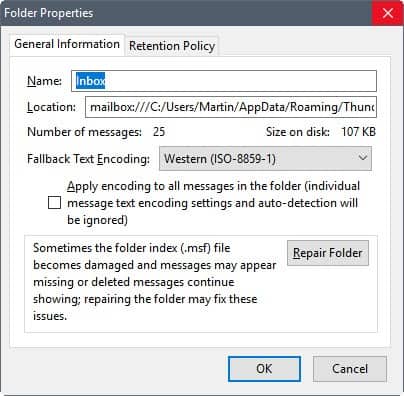
Thunderbird имеет собственную функцию восстановления, встроенную в почтовый клиент. Чтобы использовать его, сделайте следующее:
- Щелкните правой кнопкой мыши папку, которую вы хотите восстановить, и выберите свойства в контекстном меню. Откроется окно свойств папки. Обратите внимание, что это работает только для папок, но не для всех учетных записей электронной почты.
- Найдите и активируйте кнопку Восстановить папку. Он должен быть виден сразу, но если Thunderbird открывает вкладку, на которой вы не видите ее в списке, переключитесь на вкладку с общей информацией, чтобы найти ее.
- Я предлагаю вам дождаться завершения операции ремонта, прежде чем делать что-либо еще. Повторите действия для любой другой папки в Thunderbird.
Исправление замедления Thunderbird
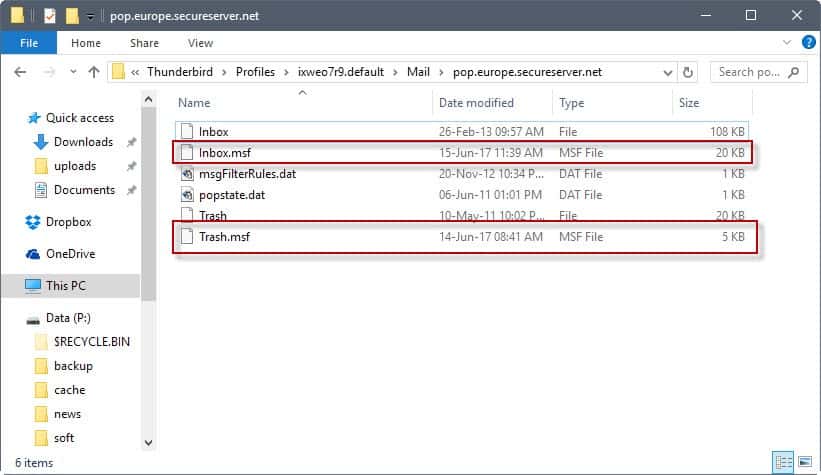
Проблема в том, что эти индексы со временем могут быть повреждены, что может привести к замедлению работы и зависанию, которые возникают у некоторых пользователей в Thunderbird.
Самый простой способ решить эту проблему — удалить файлы msf в папке профиля Thunderbird после закрытия почтового клиента Thunderbird. Thunderbird автоматически перестроит индексы при следующем запуске, исправляя любые проблемы, вызванные этими файлами.
Самый простой способ получить доступ к профилю — это выбрать «Справка»> «Информация об устранении неполадок» в Thunderbird и там, на странице, открыть кнопку «Показать папку». Откроется папка локального профиля.
Заметка : Конечно, рекомендуется сделать резервную копию папки профиля Thunderbird перед удалением любых файлов внутри (Отметьте Резервное копирование почтовых клиентов и веб-браузеров).
Thunderfix
Другая возможность — запустить такую программу, как ThunderFix. ThunderFix устраняет большую часть хлопот, связанных с процессом.
Он отображает список профилей Thunderbird, которые он обнаружил в компьютерной системе после выполнения. Все, что нужно для удаления всех файлов msf, связанных с профилем, — это выбрать профиль и щелкнуть ссылку «Исправить профиль».
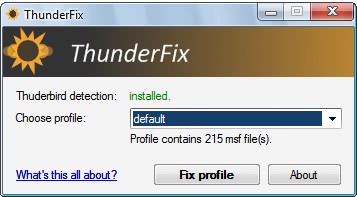
Перед запуском программного обеспечения снова рекомендуется сделать резервную копию профиля.
Хотя вы можете обнаружить, что это жизнеспособное решение для некоторых проблем с замедлением или зависанием в Thunderbird, вы можете взглянуть на другие возможные решения, которые помогут вам ускорить работу почтовой программы в вашей системе.
- Убедитесь, что вы настроили Thunderbird для регулярного сжатия почтовых ящиков для экономии места. Вы можете сделать это в меню «Инструменты»> «Параметры»> «Дополнительно»> «Сеть и дисковое пространство»> «Сжать все папки», когда в общей сложности будет сохранено более xx МБ.
- Если вы не полагаетесь на глобальный поиск или замечаете, что он замедляет работу почтовой программы, вы можете рассмотреть возможность его отключения. Вы найдете эту опцию в разделе Инструменты> Параметры> Дополнительно> Общие> Включить глобальный поиск и индексатор.
- Если вы запускаете надстройки в Thunderbird, попробуйте отключить их вручную через Инструменты> Надстройки или используйте Справка> Перезапустить с отключенными надстройками, чтобы перезапустить почтовый клиент со всеми отключенными расширениями для этого сеанса.